Отменете автоматичното форматиране в Excel
Задръжте курсора на мишката над текста, който е бил автоматично форматиран, и след това щракнете върху бутона Опции за автокоригиране, който се появява. Този бутон е много малък, така че ще изглежда по същия начин, когато местите показалеца на мишката.
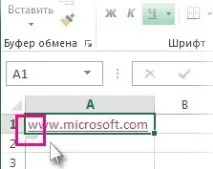
Задайте всички опции за автоматично форматиране едновременно
Изберете Файл > Настроики.
В диалоговия прозорец Опции на Excel изберете Опции за автокоригиране.
В раздела AutoFormat As You Type поставете отметки в квадратчетата за автоматичното форматиране, което искате да използвате.
Включване на нови редове и колони в таблицата: Когато въвеждате данни под или до таблица на Excel, тя се разширява в таблица, където се добавят нови данни. Например, ако имате таблица в колони A и B, когато въведете данни в колона C, Excel автоматично ще форматира колона C като част от таблица.
Попълване на формули в таблици за създаване на изчисляеми колони: Прилага една формула към всички клетки в колона на таблица на Excel.
Забележка: Ако искате да персонализирате показването на числа и дати, можете да го направите в раздела Начало, в групата Номер. Не е част от автоматичното форматиране.
Тази функция не е налична в Excel Online.
Ако имате настолното приложение Excel, можете да използвате бутона Отваряне в Excel, за да отворите работната книга и да отмените автоматичното форматиране.
Допълнителна информация
Винаги можете да зададете въпрос на техническата общност на Excel, да поискате помощ в общността на отговорите или да предложите нова функция или подобрение на уебсайта на Excel User Voice.